Många användare vill placera ikoner på skrivbordet för att starta alla installerade program. Våra experter berättar hur du lägger till en Windows avstängningsknapp i den.
Kalla en kontextmeny genom att högerklicka på ett tomt område på skrivbordet. Vik upp det objekt som är markerat med ett och klicka på raden ”Genväg”.
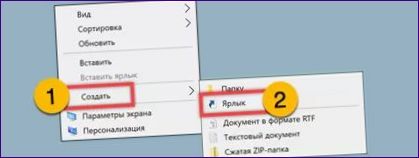
Kör objektguiden, skriv ”shutdown -s -t 0” i den markerade gröna rutan. Det numeriska värdet av argumentet ”-t” visar tidsfördröjningen innan operationen. Om alternativet inte anges är det som standard 30 sekunder. Ovanstående kommando visar alternativet för omedelbar avstängning. Maximalt -315360000 sekunder eller 10 år. Klicka på ”Next” (nästa) för att gå vidare till nästa steg.
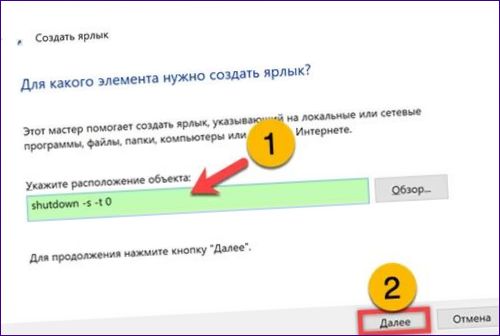
Ange det namn som ska visas under ikonen på skrivbordet i det markerade fältet. Avsluta guiden med knappen ”Finish”.
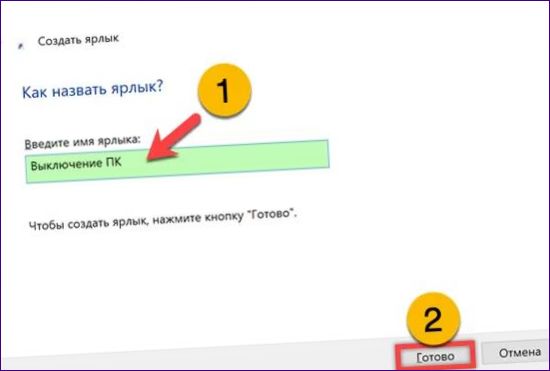
Genom att högerklicka på det objekt som skapats på skrivbordet visas en kontextmeny. Gå till ”Egenskaper.
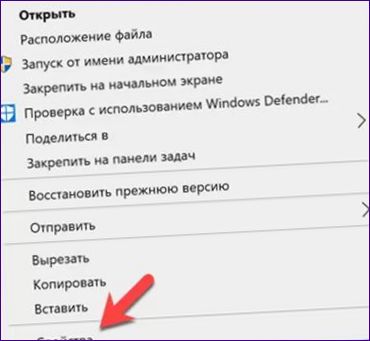
Fliken ”Genvägar” aktiveras automatiskt. Tryck på knappen som visas i skärmbilden med ramen.
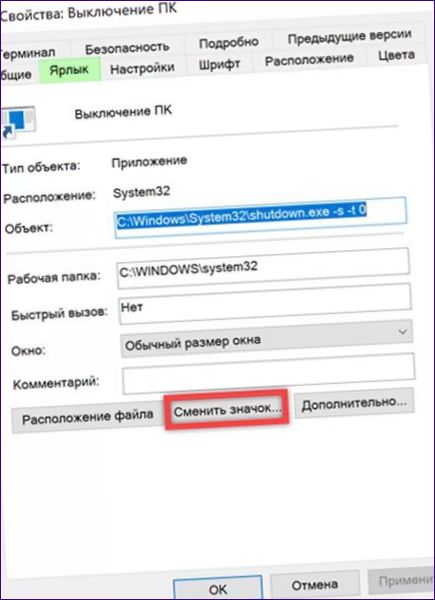
Stäng systemmeddelandet genom att klicka på ”OK”.
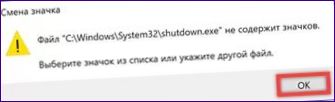
Utan direkta instruktioner öppnar Windows automatiskt ikonen Shell32-biblioteket. Välj den ikon som är lämplig för den tilldelade åtgärden. Avsluta arbetet genom att trycka på ”OK”.

I parameterpanelen ser du den angivna ikonen. Spara ändringarna genom att trycka på ”Apply” och stäng egenskapspanelen.
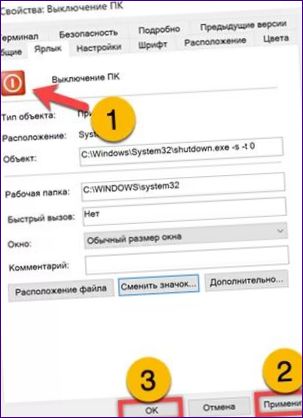
Om det behövs, placera ikonen på den plats som anges av ramen i skärmbilden.

Sammanfattningsvis
Du kan göra samma sak på skrivbordet och lägga in genvägar för att starta om eller avsluta sessionen. I det första fallet ska du efter ”shutdown” ange argumenten ”-r -t 0”, i det andra fallet – ”-l”.

Hur lägger jag till en avstängningsknapp på skrivbordet i Windows 10?